DataWorksは、標準モードのワークスペースのデータソース分離機能を提供します。 このようにして、開発環境のデータを本番環境のデータから分離することができる。
背景情報
標準モードのワークスペースでは、データソースには、開発環境と本番環境の2つの設定があります。 標準モードのワークスペースのデータソースに指定されている2つのデータベースまたはデータウェアハウスに基づいて、開発環境と本番環境でデータソースを個別に構成できます。 同期タスクを実行すると、タスクが実行される環境によって、同期タスクによってアクセスされるデータソースのデータベースが決まります。 このようにして、開発環境のデータは、本番環境のデータから分離される。 標準モードのワークスペースの詳細については、「基本モードのワークスペースと標準モードのワークスペースの違い」をご参照ください。
標準モードのワークスペースでは、開発環境およびDataStudioのOperation Centerは、デフォルトで開発環境で構成されているデータソースにアクセスします。
運用環境のオペレーションセンターでタスクを実行すると、運用環境のオペレーションセンターは、デフォルトで運用環境で構成されているデータソースにアクセスします。
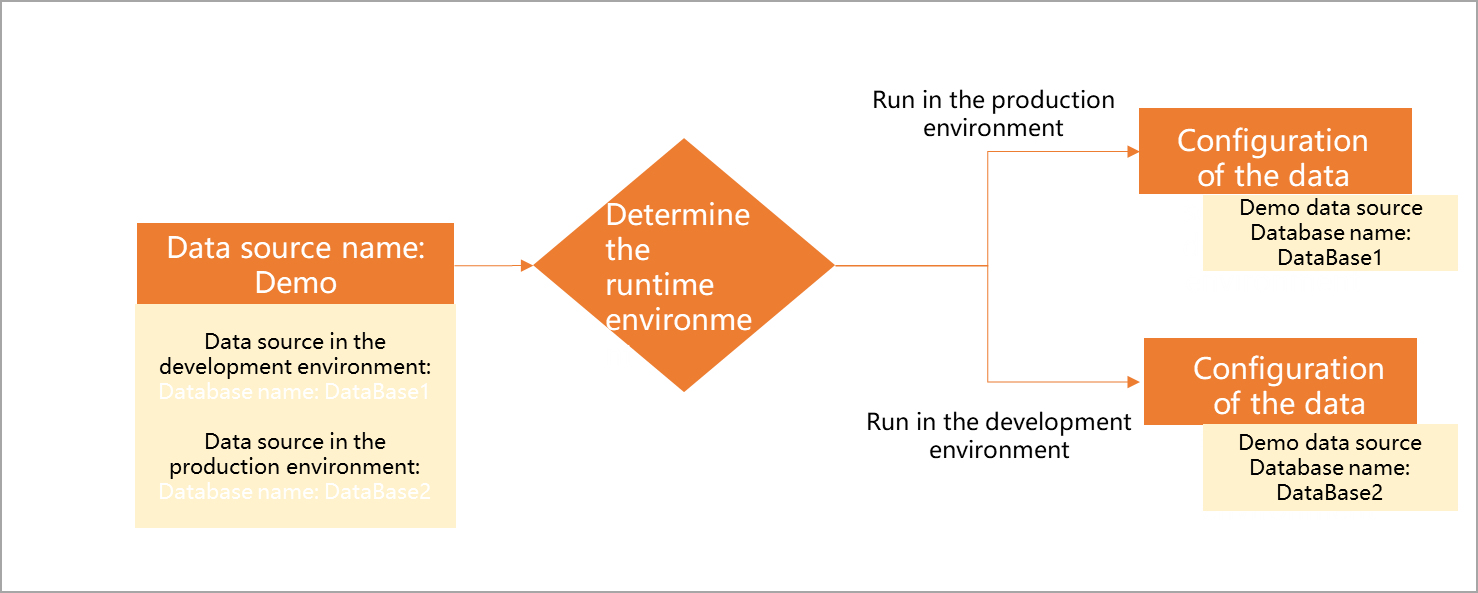
開発環境と本番環境で、同じデータソースに対して異なるデータベース、ユーザー名、およびパスワードを設定できます。 この場合、データソースが使用される同期タスクは、[DataStudio] ページでは正常に実行されますが、開発環境と本番環境のデータソースの構成が異なるため、本番環境では実行できません。 開発環境と運用環境のデータソースのデータベースまたはデータウェアハウスが、ビジネス要件に基づいて構成されていることを確認する必要があります。 [DataStudio] ページでタスクを正常に実行したが、本番環境でのタスクの実行に失敗した場合、またはデータ量が開発環境と本番環境で異なる場合は、開発環境でのタスクの成功ログと本番環境でのタスクのエラーログを比較して、問題のトラブルシューティングを行うことができます。
タスクは、実行するために本番環境にデプロイされます。 開発環境と運用環境のデータソースの構成が異なる場合は、使用するリソースグループと異なる環境のデータソースとの間にネットワーク接続が確立されていることを確認してください。
データソース分離機能は、ワークスペースに次の影響を与えます。
標準モードのワークスペースのみがデータソース分離機能をサポートしています。 データソースをワークスペースに追加するときに、標準モードのワークスペース内の同じデータソースに対して異なるデータベースまたはデータウェアハウスを指定できます。
説明基本モードのワークスペースは1つの環境のみを提供します。 したがって、環境によってデータを分離することはできません。 ワークスペースモードの詳細については、「シナリオ: ワークスペースを基本モードから標準モードにアップグレードする」をご参照ください。
ワークスペースを基本モードから標準モードにアップグレードすると、元のデータソースが開発環境と本番環境で構成されます。
手順
[データソース] ページに移動します。
DataWorks コンソールにログインします。 左側のナビゲーションウィンドウで、[Management Center] をクリックします。 表示されるページで、ドロップダウンリストから目的のワークスペースを選択し、[管理センターに移動] をクリックします。
表示されるページの左側のナビゲーションウィンドウで、 をクリックします。 [データソース] ページが表示されます。
On theデータソースページで、次のパラメーターを設定するか、次の操作を実行します。
操作またはパラメータ
説明
データソースの一括追加
このボタンをクリックすると、一度に複数のMySQL、SQL Server、PolarDB、またはOracleデータソースを追加できます。 他のデータソースはバッチ追加をサポートしていません。
DataWorksは、一度に複数のデータソースを追加するために使用できるテンプレートを提供します。 テンプレートをダウンロードし、テンプレートのフィールドを設定してから、テンプレートをアップロードできます。 進行状況と結果は、[データソースの一括追加] ダイアログボックスの [新規開始] フィールドに表示されます。 テンプレートのフィールド: DataSourceType、DataSourceName、説明、環境分類 (0dev、1prod) 、JDBC URL、ユーザー名、およびパスワード。
説明開発環境のデータソースの名前は、本番環境のデータソースの名前と同じである必要があります。
データソースの追加
開発環境のデータソース: 同期タスクを作成し、開発環境でタスクを実行するときに、このようなデータソースを選択できます。 タスクを運用環境にコミットして実行することはできません。
運用環境のデータソース: このようなデータソースは、運用環境でのみ使用できます。 同期タスクを作成するときに、このようなデータソースを選択することはできません。
環境
このパラメーターは、基本モードのワークスペースには表示されません。
アクション
新規: 関連する環境でデータソースが設定されていない場合、[操作] 列に新規が表示されます。 [新規作成] をクリックすると、環境にデータソースを追加できます。
編集と削除: 関連する環境でデータソースが設定されている場合、[操作] 列に編集と削除が表示されます。 [編集] をクリックしてデータソースを変更するか、[削除] をクリックしてデータソースを削除します。
開発環境と本番環境からデータソースを削除する前に、データソースが本番環境の同期タスクで使用されているかどうかを確認します。 削除はロールバックできません。 データソースが削除された後は、開発環境で同期タスクを設定するときに選択できません。
運用環境の同期タスクがデータソースを使用している場合、データソースが削除された後は同期タスクを実行できません。 データソースを削除する前に、データソースを使用する同期タスクを削除します。
開発環境からデータソースを削除する前に、データソースが本番環境の同期タスクで使用されているかどうかを確認します。 削除はロールバックできません。 データソースが削除された後は、開発環境で同期タスクを設定するときに選択できません。
運用環境の同期タスクがデータソースを使用する場合、データソースが削除された後、同期タスクを編集するときにメタデータを取得できません。 ただし、同期タスクは本番環境で実行できます。
運用環境からデータソースを削除する前に、データソースが運用環境の同期タスクで使用されているかどうかを確認します。 開発環境で同期タスクを設定するときにデータソースを選択した場合、データソースの削除後に同期タスクを本番環境にコミットすることはできません。
運用環境の同期タスクがデータソースを使用している場合、データソースが削除された後は同期タスクを実行できません。
選択
[選択] 列で複数のデータソースを選択して、データソースのネットワーク接続をテストしたり、一度にデータソースを削除したりできます。